时间:2021-01-29 14:06:59 作者:辰奕 来源:系统之家 1. 扫描二维码随时看资讯 2. 请使用手机浏览器访问: https://m.xitongzhijia.net/xtjc/20210129/201919.html 手机查看 评论 反馈
Win10键盘个别按键无法按使用怎么办?我们在使用电脑的时候经常会使用键盘来键入文字,可是最近有小伙伴反应自己的键盘个别按键无法使用,这是什么情况呢?下面小编就带着大家一起看一下吧!

操作方法:
1、由于在另一个系统中键盘没有问题,所以考虑到可能是软硬件冲突导致的,所以从设置入手。
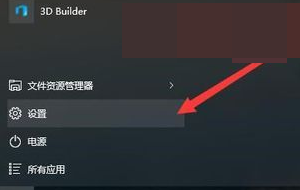
2、在打开设置页面中,进入系统这个项目。
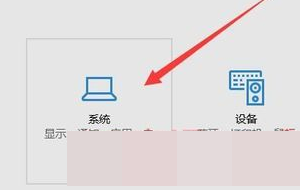
3、这次主要是对电源和睡眠这个功能进行修改,进入相关设置的其他。
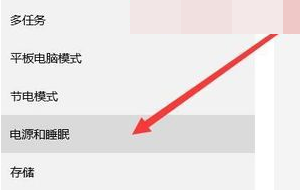
4、打开选择电源按钮功能,进入更改当前不可用的设置项。
5、在这里将关机设置下的启用快速启动功能,关闭,为了方便以后使用,可以将下面显示在菜单上。
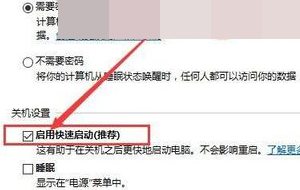
6、有些朋友在进行以上操作时,发现并没有这个项目,主要的原因是休眠功能没开启,可通过 窗口键+X,再打开管理员命令行,进行开启的操作,即可修改。重启后,故障不再出现。
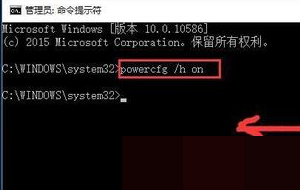
发表评论
共0条
评论就这些咯,让大家也知道你的独特见解
立即评论以上留言仅代表用户个人观点,不代表系统之家立场